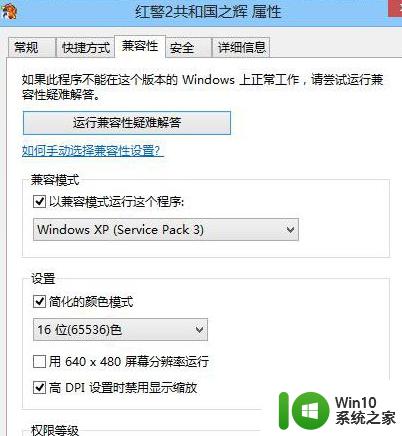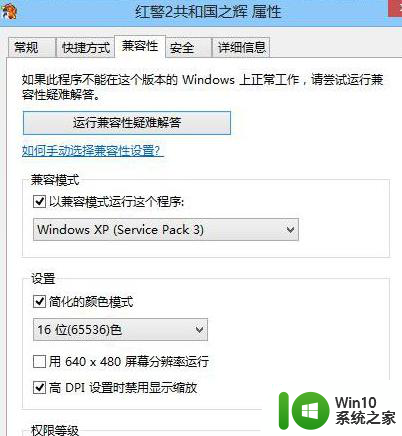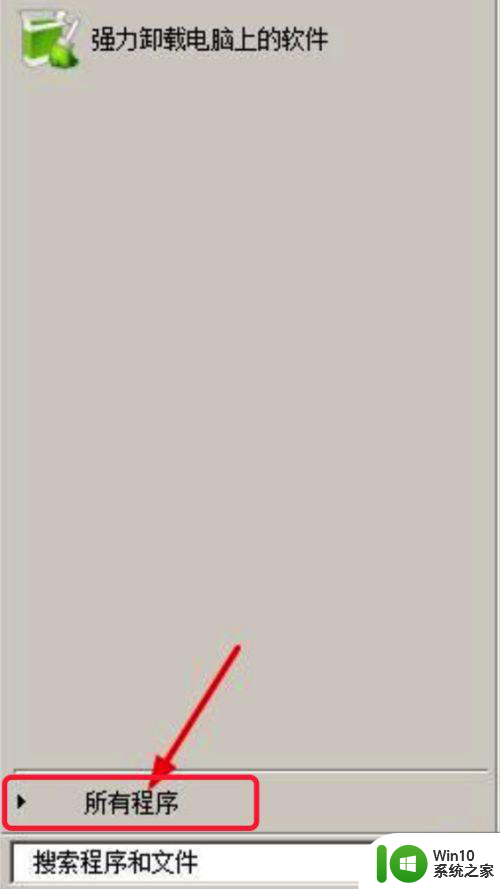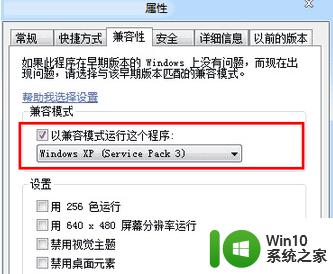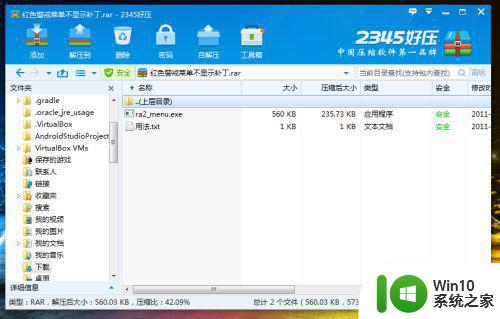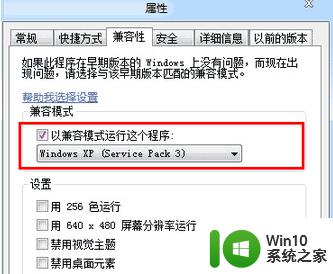window7红色警戒怎样联机对战 window7旗舰版红色警戒联机对战教程
window7红色警戒怎样联机对战,《红色警戒》是一款经典的实时战略游戏,在Window 7旗舰版中,玩家们可以通过联机对战来体验更加刺激的游戏乐趣,但是对于一些新手玩家来说,可能会对联机对战的操作和规则感到困惑。在本文中我们将为大家带来一份详细的Window 7旗舰版红色警戒联机对战教程,帮助大家快速上手,享受游戏的乐趣。无论是想要与好友一起组队作战,还是与全球玩家一较高下,联机对战将为你带来无尽的挑战与乐趣!
具体步骤如下:
1、在两台电脑上安装好红色警戒,版本要一致,而且记下软件的存放位置。

2、安装腾讯对战平台。现在qq对战平台版本太老,而且不再更新了,所以要用腾讯对战平台。
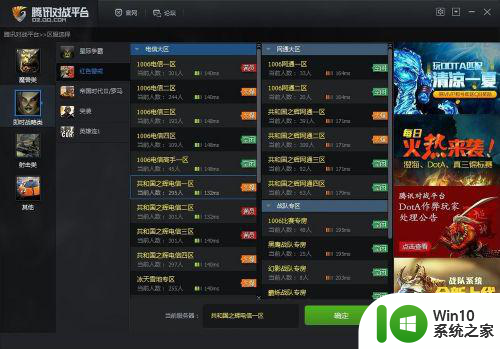
3、打开腾讯对战平台,用QQ号登录,QQ号要进行实名注册。然后两台电脑选择“即时战略”,“红色警戒”。选择一个人少的房间进去,人多的话容易卡。
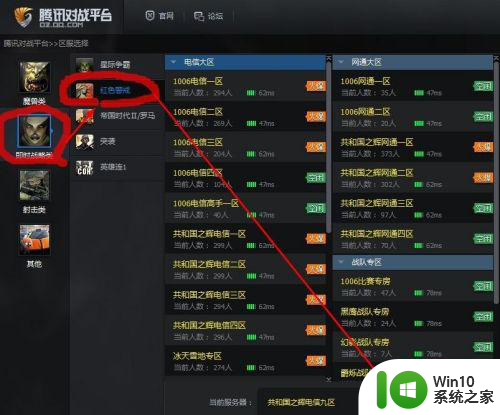
4、点击开始游戏,第一次进入使需要选择游戏程序,选择第一步时游戏安装的文件夹,点击自动选择,就可以了。
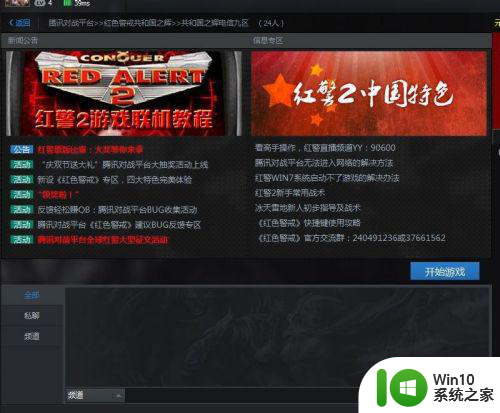
5、进入游戏后选择网路,当两台电脑的游戏名都出现在大厅中,说明连接成功。


6、其中一台电脑建立新游戏,另一个在右侧方框里点击进入,然后选国家、地形,就可以开始了。
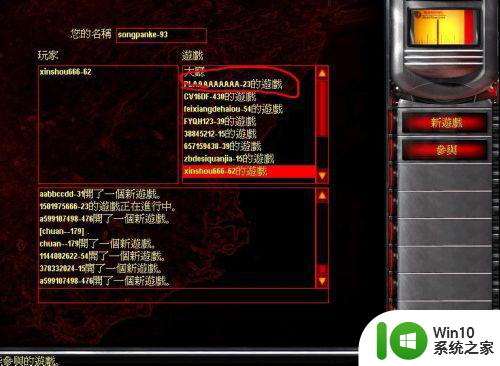
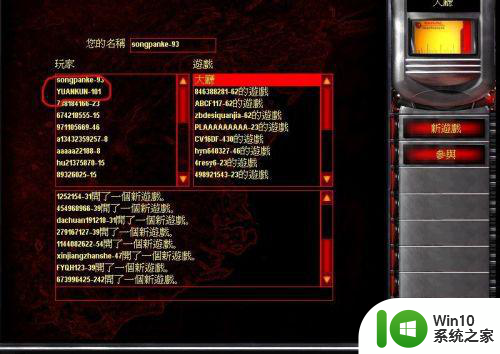
以上就是《红色警戒》在Windows 7上进行联机对战的全部内容,如果您有需要,可以按照以上步骤进行操作,希望对大家有所帮助。